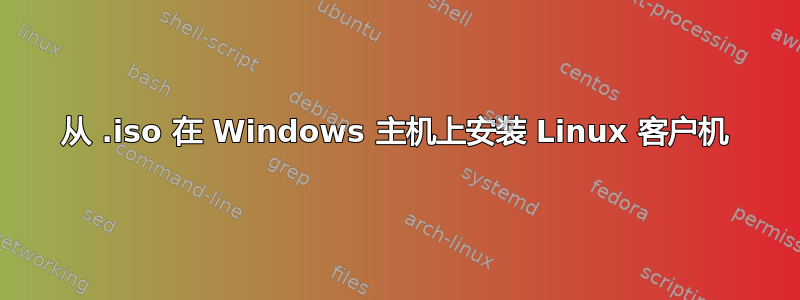
我正在使用 VMWare Server 1.0。我将 CD 设置为指向 .iso 文件,然后启动 VM 并开始安装。
我在摘要屏幕上。我创建了一个虚拟机。我转到 CD/DVD -> 编辑,将单选按钮更改为主机媒体,然后选择 ISO 映像和浏览。
问题如下:在我的浏览器中我得到:
Inventory
-> Virtual Machine (directory)
我不知道该目录在哪里。我的 ISO 位于桌面上的一个文件夹中。我无法浏览到我的桌面。当我尝试输入路径(例如 c:\mydesktop\mylinuxdirectory\linux1.iso)时,发现以下问题:
ISO 映像文件路径必须是有效的文件路径,格式为:“[datastore] /path/to/isoimage.iso”。
如何浏览 ISO?我可以在启动虚拟机后添加 ISO,但那时已经太晚了,虚拟机显示未安装操作系统。
答案1
登录 VMware Web 管理界面后,从左侧框中选择“库存”。现在,在屏幕右侧的“命令”框中,您将看到一个选项“添加数据存储”。单击该选项,系统将提示您提供数据存储名称及其目录(路径)。您可以添加保存 iso 映像的目录。
现在,当您编辑 CD/DVD 选项时,您可以找到您的 iso 映像。
答案2
VMWare Server 在哪里运行?在您的机器上,还是在其他机器上?
如果是在另一台机器上,你可能需要将 ISO 放在那台服务器上。然后你可以在启动虚拟机之前挂载它。
答案3
我个人更喜欢 VMWare 1。这只是从错误中读取,但您是否尝试过将 \ 更改为 /?
或者,安装虚拟驱动器,将 ISO 安装到该驱动器上,并将其用作虚拟机的驱动器。这就是我使用所有虚拟机的方式。
答案4
对我来说,如果您查看“摘要”选项卡右下角的“关系”框架,会发现“数据存储”字段显示为“(不可用)”。看起来这是我在免费 VMWare Server 版本中没有的功能。


